Como transferir dados de um celular para outro? Veja aqui!
Aprenda a transferir dados de um celular para o outro, seja iPhone ou Android

Se você comprou um celular e não sabe como transferir dados de um celular para outro, calma que iremos te ajudar. Nós, do Zoom, montamos um guia completo que facilitará esse processo para você, seja seu aparelho um iOS ou Android.
Além disso, vamos ensinar a transferir dados de um celular para outro incluindo a migração entre sistemas operacionais diferentes, de um iPhone para um Android e vice-versa.
Siga conosco e descubra como transferir dados de um celular para outro de forma simples e segura.
- Ao planejar a transferência dos seus dados para um novo aparelho, conhecer os melhores celulares e smartphones disponíveis no mercado pode ser um excelente ponto de partida.
- Aprenda como ganhar dinheiro no TikTok com monetização.
Como transferir dados de um celular para outro (Android para Android)
Se você quer saber como transferir dados de um celular para outro, utilizando sistemas operacionais semelhantes, o processo é mais rápido.
Além disso, esta é a transferência mais simples, pois o sistema operacional já possui ferramentas integradas. Neste caso, o recomendado é transferir dados de um celular para outro via cabo ou backup do Google.
- Saiba como colocar link do WhatsApp no Instagram.
- Ainda não tem a rede social? Te ensinamos a como criar uma conta no Instagram em um minuto!
O Google oferece um recurso nativo de transferência durante a configuração inicial do novo aparelho. Veja como transferir dados de um celular para outro das duas maneiras:
1. Conexão (Backup)
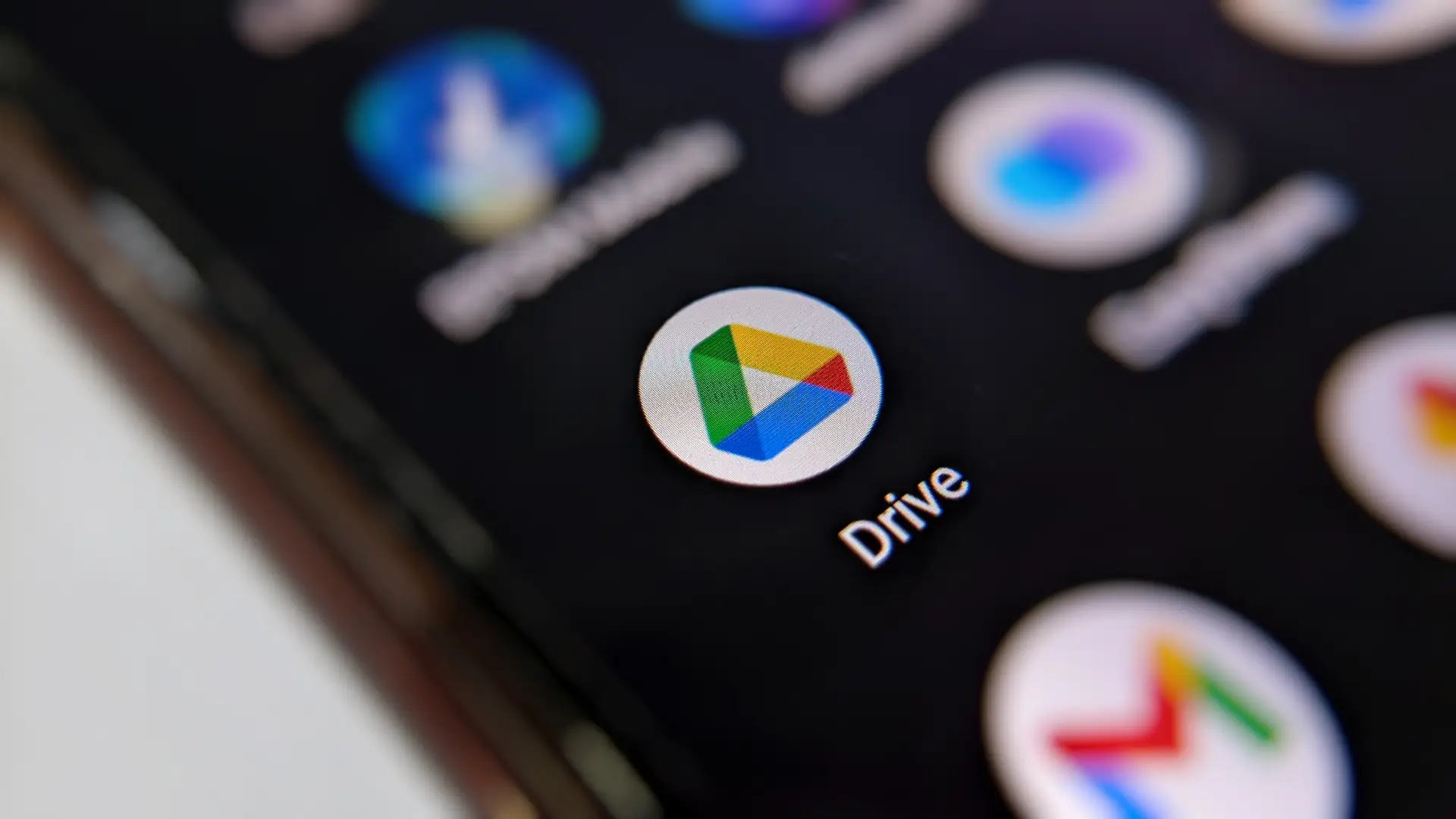
- Verifique o Backup: No celular antigo, acesse Configurações > Google > Backup e certifique-se de que a opção Backup está ativada e que o último backup está atualizado.
- Iniciar o Novo Aparelho: Ligue o novo Android e selecione "Iniciar" ou "Configurar".
- Escolha a Origem: Na tela "Copiar apps e dados", selecione "Próxima" e escolha a opção para copiar dados do seu dispositivo antigo.
2. Conexão (Cabo ou Wireless):
- Com Cabo (Recomendado para mais velocidade): Conecte os dois aparelhos usando um cabo USB (pode ser necessário um adaptador OTG/USB-C para a ponta do celular novo).
Siga as instruções na tela. - Sem Fio: Escolha a opção "Está sem o cabo?" e siga as instruções para usar o backup da sua Conta Google.
- Selecionar Dados: O aparelho novo listará os dados disponíveis no backup ou no aparelho antigo (contatos, histórico de chamadas, mensagens SMS, fotos/vídeos do Google Fotos, configurações, etc.). Selecione o que deseja transferir.
Concluir: Aguarde a cópia. Depois que a transferência terminar, o novo celular começará a baixar os aplicativos e dados restantes da nuvem.
Fabricantes como Samsung (Smart Switch), Xiaomi (Mi Mover) e Oppo/Realme (Clone Phone) oferecem aplicativos próprios que tornam a transferência ainda mais completa e rápida entre dispositivos.
- Qual o melhor iPhone para comprar em 2025? Veja o ranking atualizado!
Como transferir dados de um celular para outro (iPhone para iPhone)
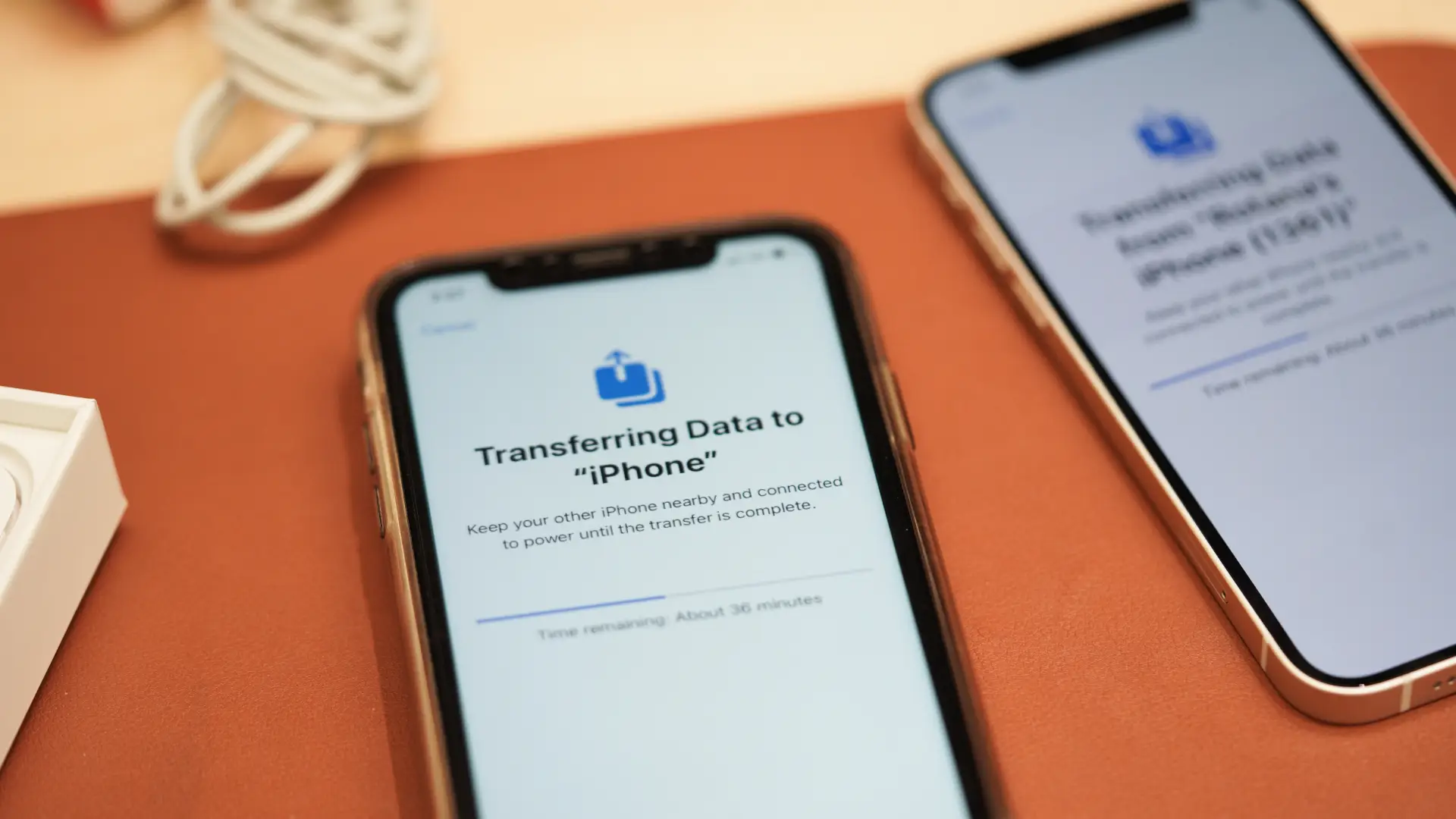
Caso você tenha um iPhone e queira saber como transferir dados de um celular para outro, saiba que a Apple utiliza o recurso Início Rápido e o backup do iCloud/iTunes. Vamos ao passo a passo
- Ligue o iPhone Novo: Coloque o iPhone antigo ao lado do novo e ligue o novo.
- Início Rápido: A tela "Início Rápido" aparecerá no iPhone antigo, com a opção de configurar o novo aparelho usando seu ID Apple.
- Emparelhamento: Uma animação aparecerá no novo iPhone. Use a câmera do aparelho antigo para digitalizá-la, pareando os dispositivos.
- Transferência de Dados: Na tela "Transferir Dados", você pode escolher:
- Transferir Diretamente do iPhone: Copia a maioria dos dados por aproximação (mais rápido para grandes volumes).
- Transferir por Backup do iCloud: Restaura o aparelho novo com o backup mais recente do iCloud.
- Aguardar: Mantenha os aparelhos próximos e conectados ao Wi-Fi até a conclusão.
- iPhone 15 na Black Friday vale a pena em 2025? Conheça nossos palpites
Como transferir dados de um celular para outro (sistemas operacionais diferentes)

Outro cenário de como transferir dados de um celular para outro, envolvendo sistemas operacionais diferentes, exige aplicativos específicos, pois os formatos de backup (iCloud vs. Google Drive) são incompatíveis.
- Confira opções de celulares Androids baratos!
Existem formas diferentes de como transferir dados de um celular para outro envolvendo tanto do iPhone para Android quanto de Android para iPhone, vamos às formas:
A. iPhone para Android (desafio das mensagens do WhatsApp)
Se tratando de como transferir dados de um celular para outro envolvendo iPhone para Android, temos o desafio das mensagens do WhatsApp.
O método mais seguro é usar o aplicativo Mudar para o Android (Switch to Android), do Google, que permite a transferência durante a configuração inicial e, em muitos casos, inclui as conversas do WhatsApp. Funciona assim:
1. Ligue o Android Novo: Inicie a configuração do novo aparelho.
2. Escolha a Origem: Na tela "Copiar apps e dados", selecione "iPhone ou iPad".
3. Conexão:
- Com Cabo (Recomendado): Conecte o iPhone e o Android usando um cabo compatível (Lightning para USB-C). No iPhone, toque em "Confiar" se for solicitado.
- Sem Fio: Escolha a opção "Está sem o cabo?" e siga as instruções para usar o aplicativo Mudar para o Android no seu iPhone.
4. Escaneie o QR Code: O Android exibirá um QR Code. Use a câmera do iPhone para escanear e iniciar o processo.
5. Transfira o WhatsApp (Avançado):
- No iPhone, abra o aplicativo Mudar para o Android.
- Siga as instruções para exportar seu histórico de conversas do WhatsApp. Este passo exige o uso de cabo na maioria dos casos e é fundamental para não perder as conversas.
6. Selecione os Dados: Escolha quais dados deseja copiar (Contatos, Fotos/Vídeos, Calendário, etc.).
7. Desative o iMessage: Crucial! Para garantir que você não perca mensagens SMS, desative o iMessage no seu iPhone antigo antes de começar a usar o Android. Acesse Ajustes > Mensagens e desative o iMessage.
B. Android para iPhone (Usando o app "Migrar para iOS")
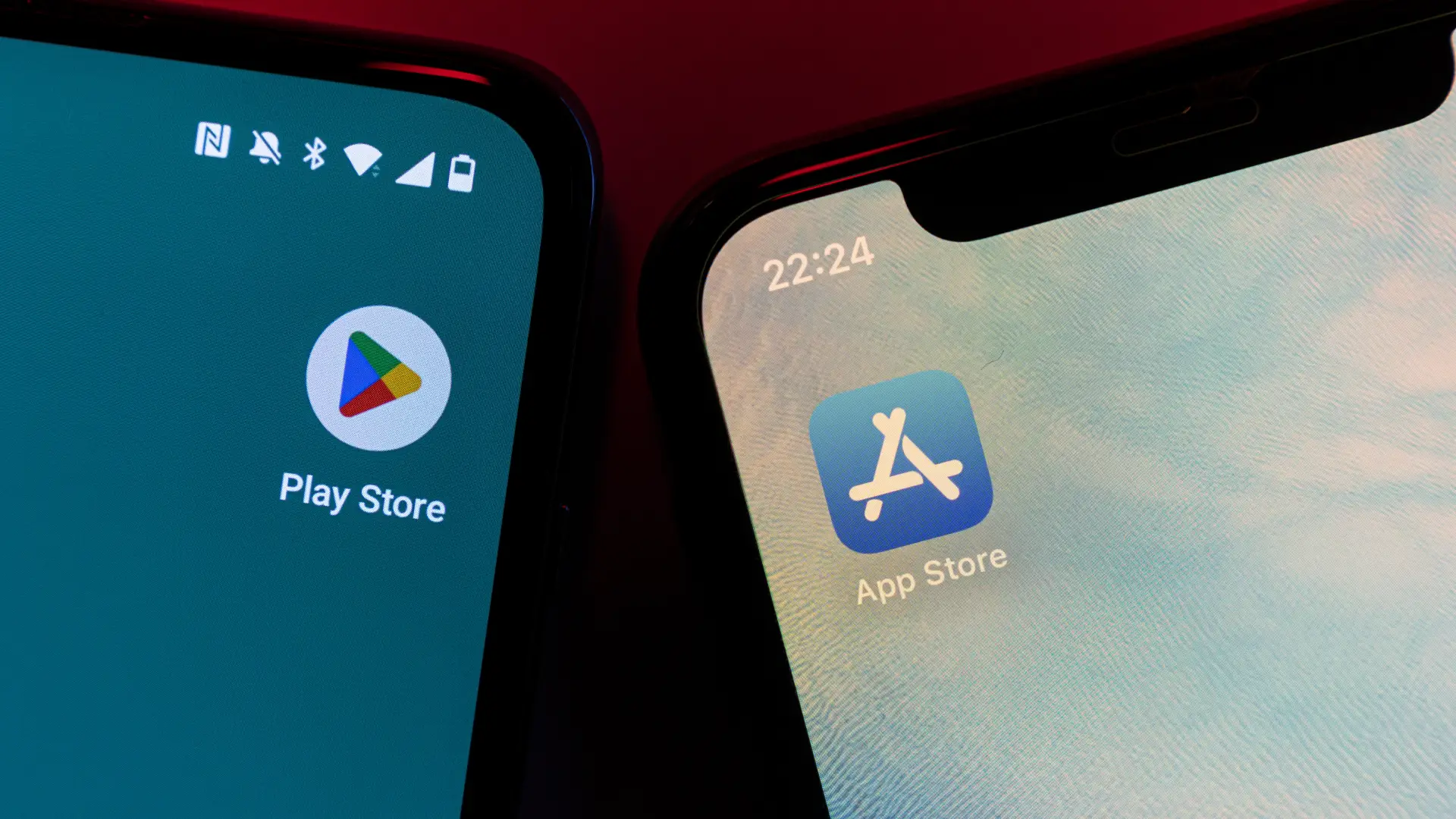
Já quando falamos de como transferir dados de um celular para outro envolvendo Android para iPhone, é importante ressaltar que a Apple oferece o aplicativo Migrar para iOS (Move to iOS) na Google Play Store. Veja como funciona:
- Configuração do iPhone: Inicie a configuração do novo iPhone.
- Apps e Dados: Quando chegar à tela "Apps e Dados", selecione a opção "Migrar Dados do Android".
- Código: O iPhone exibirá um código de seis ou dez dígitos.
- Instale no Android: Baixe e abra o app Migrar para iOS no seu aparelho Android.
- Insira o Código: Insira o código exibido no iPhone no aparelho Android.
- Transferência: O Android criará uma rede Wi-Fi privada. Ambos os aparelhos se conectarão, e o Android enviará os dados selecionados (Contatos, Histórico de Mensagens, Fotos/Vídeos, Favoritos da Web, Contas de Email e Calendários) para o iPhone.
- Conclua: Aguarde o término. O iPhone guiará você para o login nas contas transferidas.
Mais dicas entre para transferência de conversas do WhatsApp
A migração de conversas do WhatsApp é o ponto mais sensível entre sistemas operacionais diferentes quando o assunto é como transferir dados de um celular para outro, por isso, existem cenários e métodos recomendados. Veja:
Android para Android – Faça o backup no Google Drive no aparelho antigo. O WhatsApp no celular novo detectará e restaurará o backup automaticamente.
iPhone para iPhone – Faça o backup no iCloud no aparelho antigo. O WhatsApp no celular novo detectará e restaurará o backup.
iPhone para Android – Use o aplicativo Mudar para o Android (Google) e, obrigatoriamente, o cabo USB na maioria dos casos. O processo de transferência do WhatsApp é guiado dentro do app.
Android para iPhone – Use o aplicativo Migrar para iOS (Apple). O processo de transferência do WhatsApp é guiado e exige o uso do app durante a configuração inicial do iPhone.
Gostou das dicas sobre como transferir dados de um celular para outro? Se você está na fase de pesquisa antes de adquirir um novo dispositivo, não deixe de conferir nossas recomendações. Veja alguns bons modelos para escolher.
Galaxy S25 FE
O Galaxy S25 FE é um dos principais celulares da Samsung e um dos últimos lançados. Ele combina uma tela Dynamic AMOLED 2X de 6,7 polegadas com alta taxa de atualização, processador Exynos 2400 e conjunto de câmeras avançado.
Com bateria duradoura, carregamento rápido e resistência IP68, é uma excelente escolha para quem busca tecnologia de ponta e desempenho confiável.
iPhone 17
Pra quem busca um iPhone bom e compacto da linha atual, o iPhone 17 traz tela de 6,3 polegadas com taxa de atualização adaptativa de até 120Hz, graças à tecnologia ProMotion.
Ele vem ainda com um conjunto de câmeras com dois sensores de 48MP, chip A19 com ótimo desempenho e bateria para 30 horas de duração.
Moto G86
Outro modelo que vale a pena comprar em nosso artigo sobre como transferir dados de um celular para outro temos o Moto G86. Ele possui uma tela pOLED de 6,7 polegadas com resolução Full HD+ e taxa de atualização de 120 Hz.
A câmera principal tem 50MP, o armazenamento interno é de 256GB (vai até 1TB) e a bateria atinge incríveis 41 horas. O modelo tem o processador MediaTek Dimensity 7300.
